Get Started
Få Clerk op at køre på din DanDomain Classic butik på blot få trin. Denne guide går dig igennem tilkoblingen af din butik, konfiguration af appen og synkronisering af dine data.
Tilslut din butik #
Det første skridt i installationen af Clerk er at tilkoble din butik til din Clerk-konto.
Efter at have fulgt disse enkle trin, vil du kunne se din Demo Store, som giver dig et personligt overblik over, hvordan Clerk vil fungere på din webshop, inden du opsætter resten af systemet.
Tilføj butik #
Når du er logget ind på my.clerk.io, er det første, du skal gøre, at tilføje din butik:
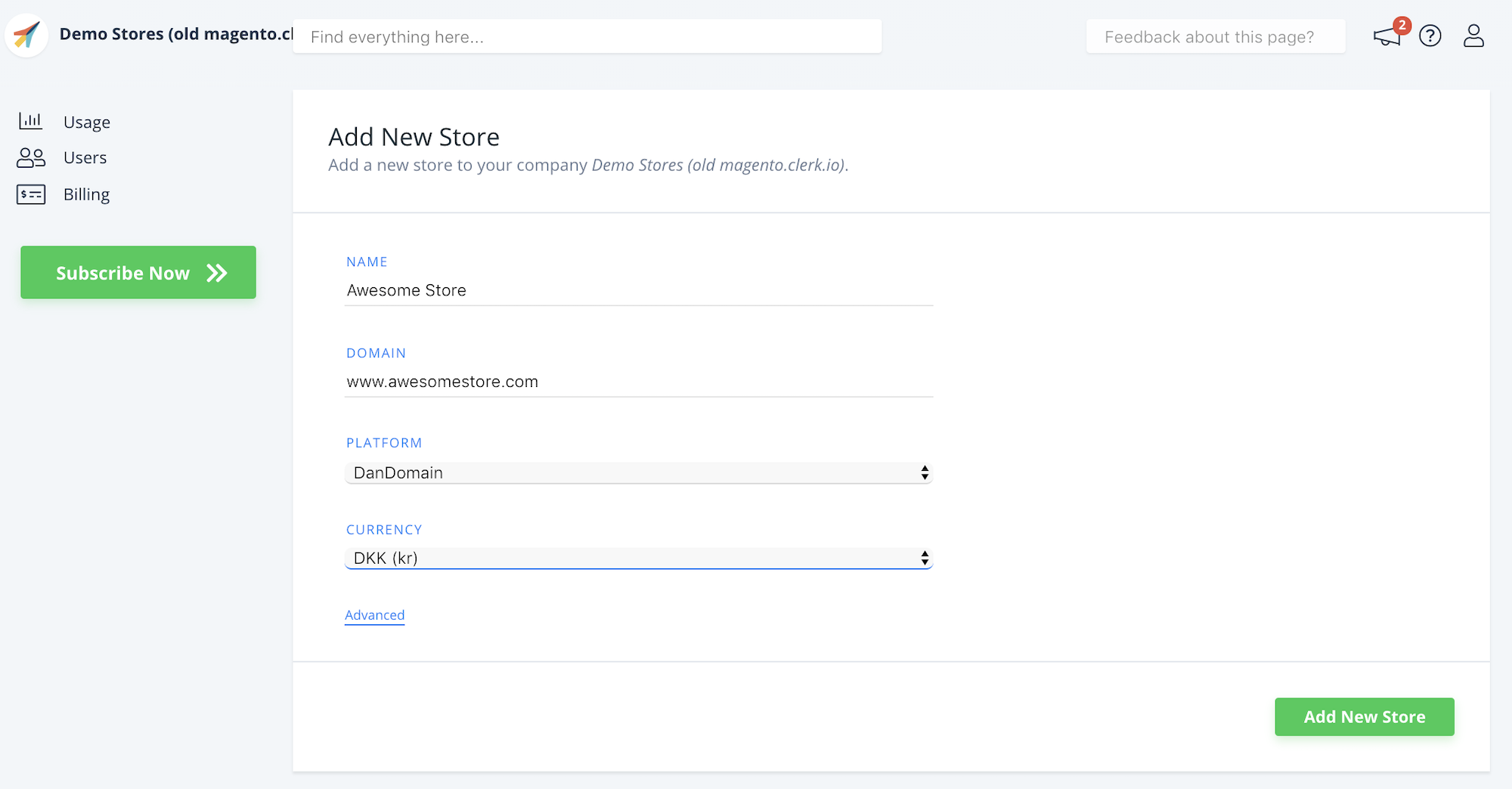
Skriv Navn og Domæne for din webshop.
Vælg DanDomain som Platform og vælg din Valuta.
Klik på Add Store.
Konfigurer app #
- I din DanDomain backend, gå til DanDomain > Apps og vælg Clerk.io App.
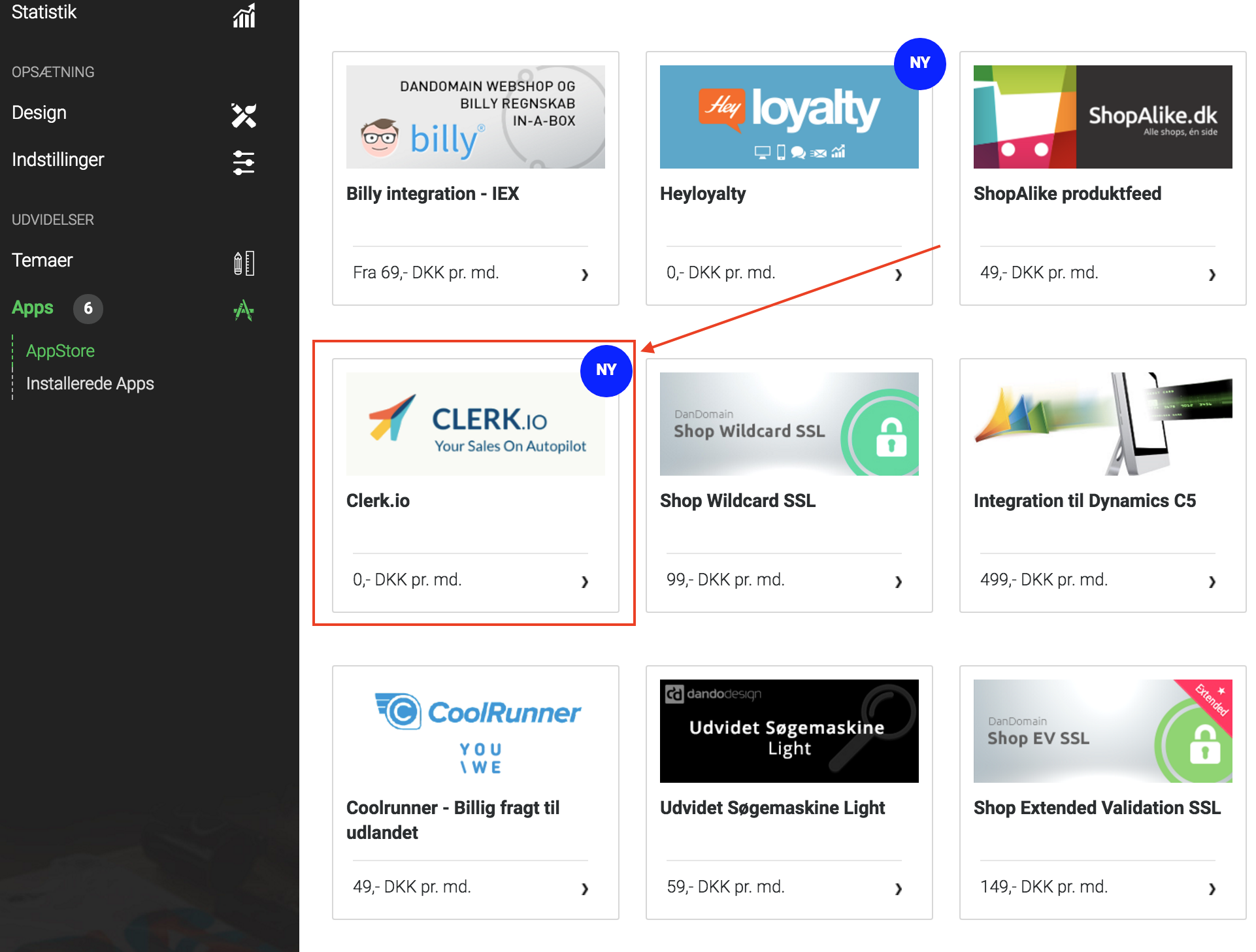
Klik på Installer Nu, derefter Installer App, og til sidst Tilbage Til Appstore.
Vigtigt: Opdater siden for at se Clerk.io appen i venstre menu.
Åbn Clerk.io App fra venstre menu.
Opret et login (bruger og adgangskode) til appen, hvis du bliver bedt om det.
Indtast din Clerk.io Public Key og Clerk.io Private Key i appen, marker Aktivér, og klik på Gem.
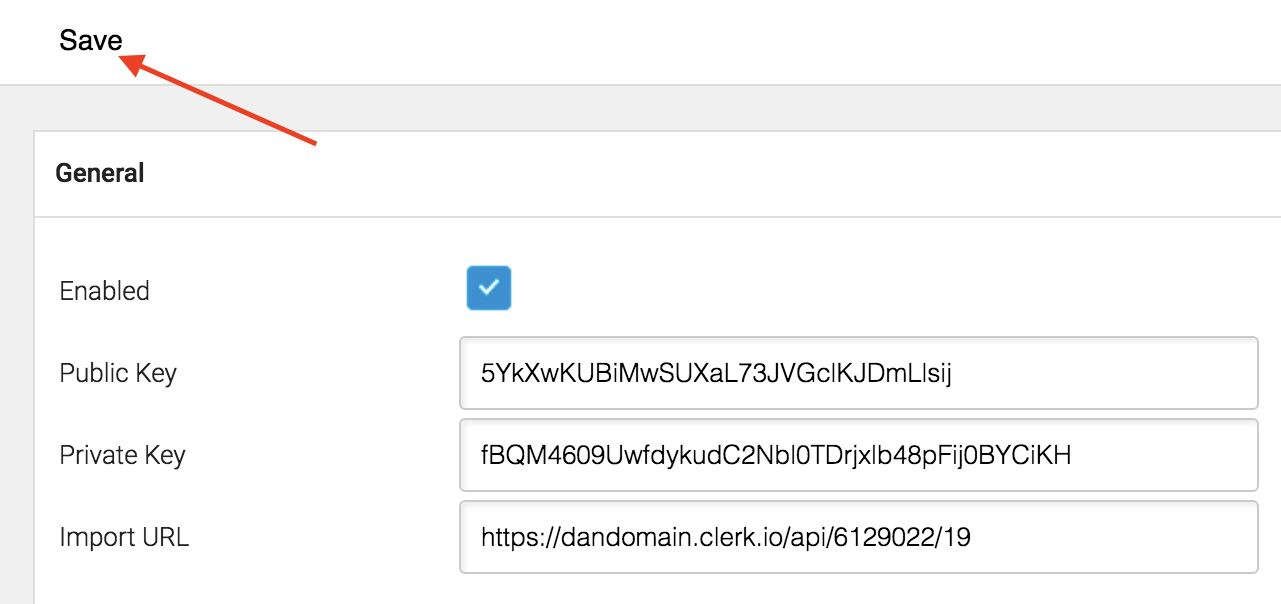
Hvor er nøglerne #
Din Public Key og Private Key findes under my.clerk.io > Developers > API Keys.
Synkronisér data #
Synkronisering af data forbinder din DanDomain Classic butik til Clerk, hvilket gør det muligt for Clerk at få adgang til dine produkter, ordrer, kunder og andre butikinformationer. Dette gør Clerk i stand til at levere personlige anbefalinger og søgeresultater baseret på dine faktiske butikkdata. Følg trinene i Sync Data guide for at opsætte datasynkronisering.
Flere domæner #
Den nemmeste måde at implementere Clerk på flere Sites i standardopsætninger er ved at oprette en separat Store for hvert domæne i my.clerk.io.
På den måde kan du adskille produkter, salg, valutaer osv., så du kan holde styr på hver Sites.
Start med at oprette din hovedbutik og følg Setup Guide for at forbinde din Store til Clerk, og vælg de Recommendations og/eller Search Results, du ønsker vist på din webshop.
Når den indledende opsætning er færdig, gå tilbage til startsiden på my.clerk.io (ved at klikke på Clerk-logoet i øverste venstre hjørne af sidemenuen) og klik så "+ Add new store" som det sidste valg i rullegardinslisten (typisk under de eksisterende store(s) og dit firmanavn):
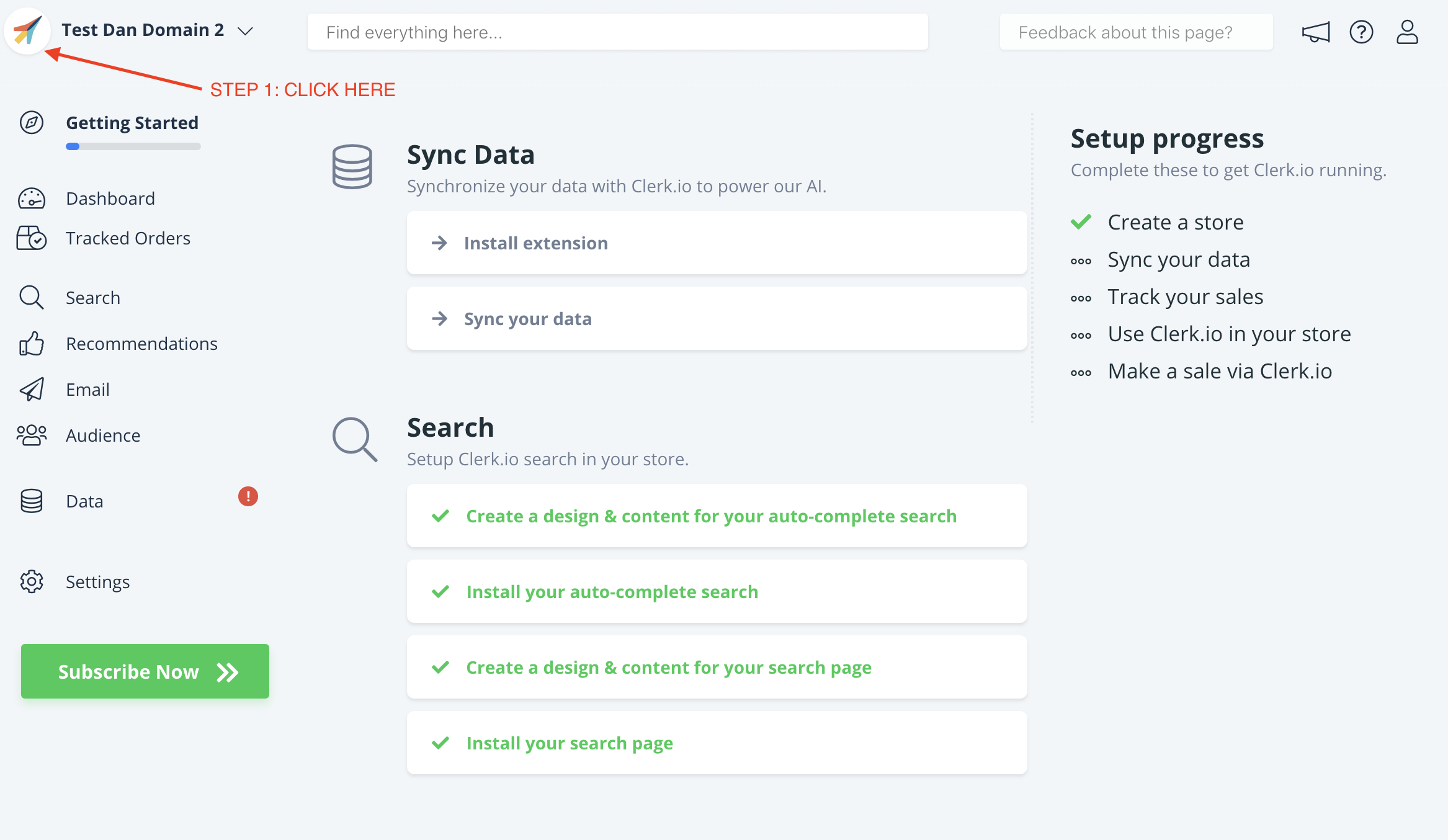
- På Add New Store siden, klik på Advanced for at se alle indstillinger.
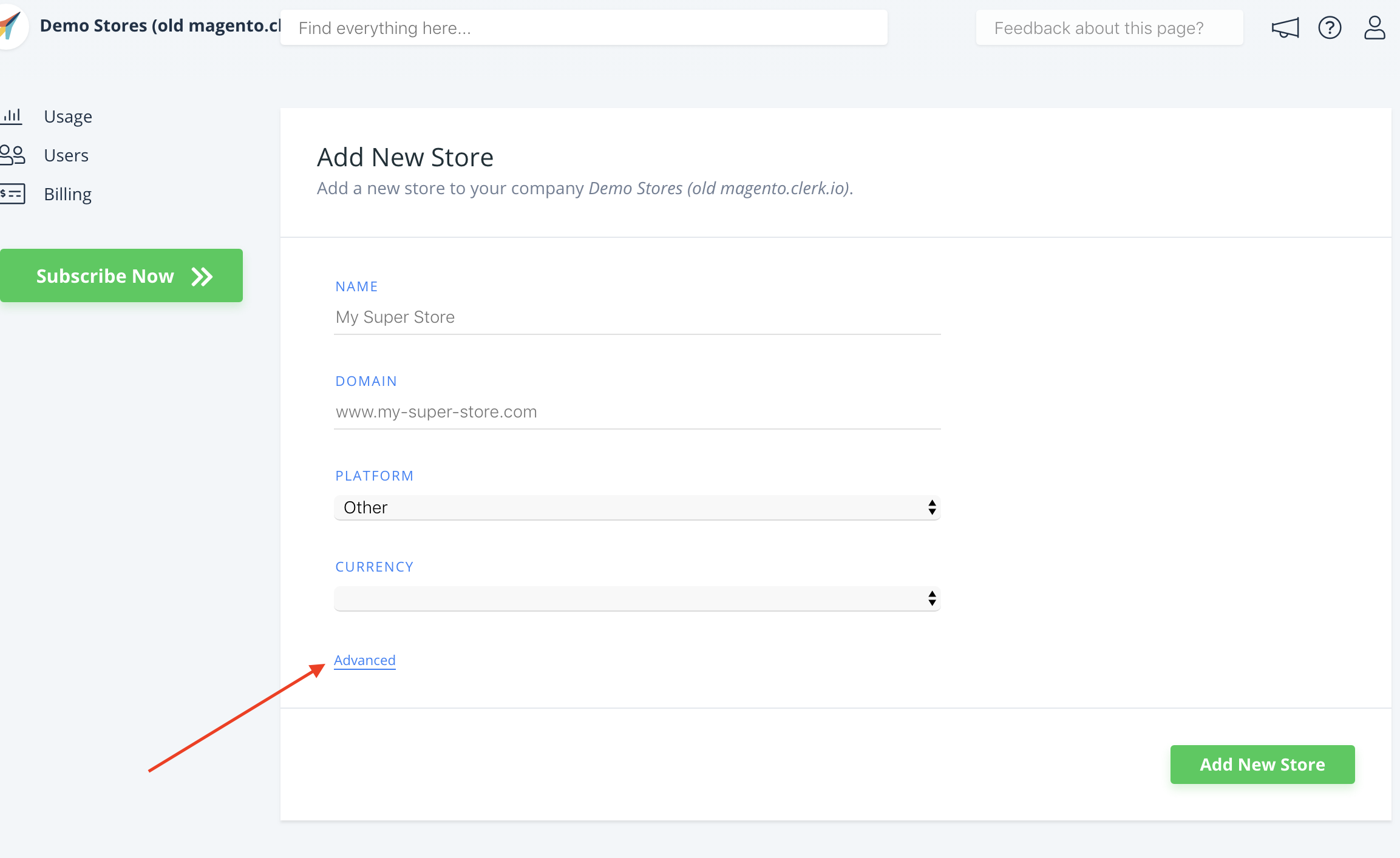
- Udfyld detaljerne for din webshop og vælg din hovedbutik fra Copy Elements From Existing Store dropdown, klik derefter på Add Store. Dette vil kopiere Elements og Designs fra din hovedbutik.
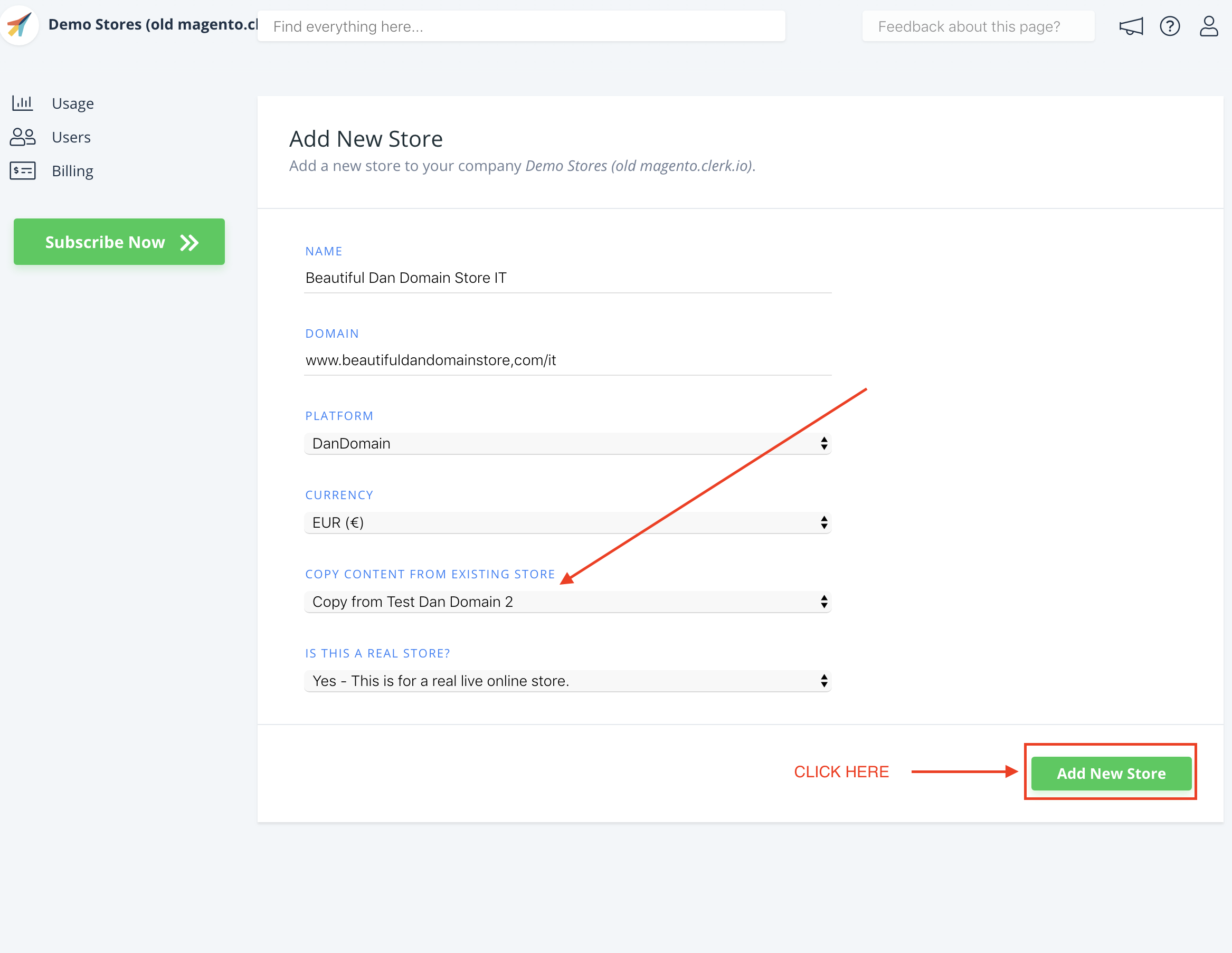
- Nu kan du følge Setup Guide igen – ved at klikke på Getting Started, for at Synkronisere Data fra denne site. Da du allerede har installeret extension kan du springe det første trin over og begynde direkte på konfiguration og synkronisering af data.
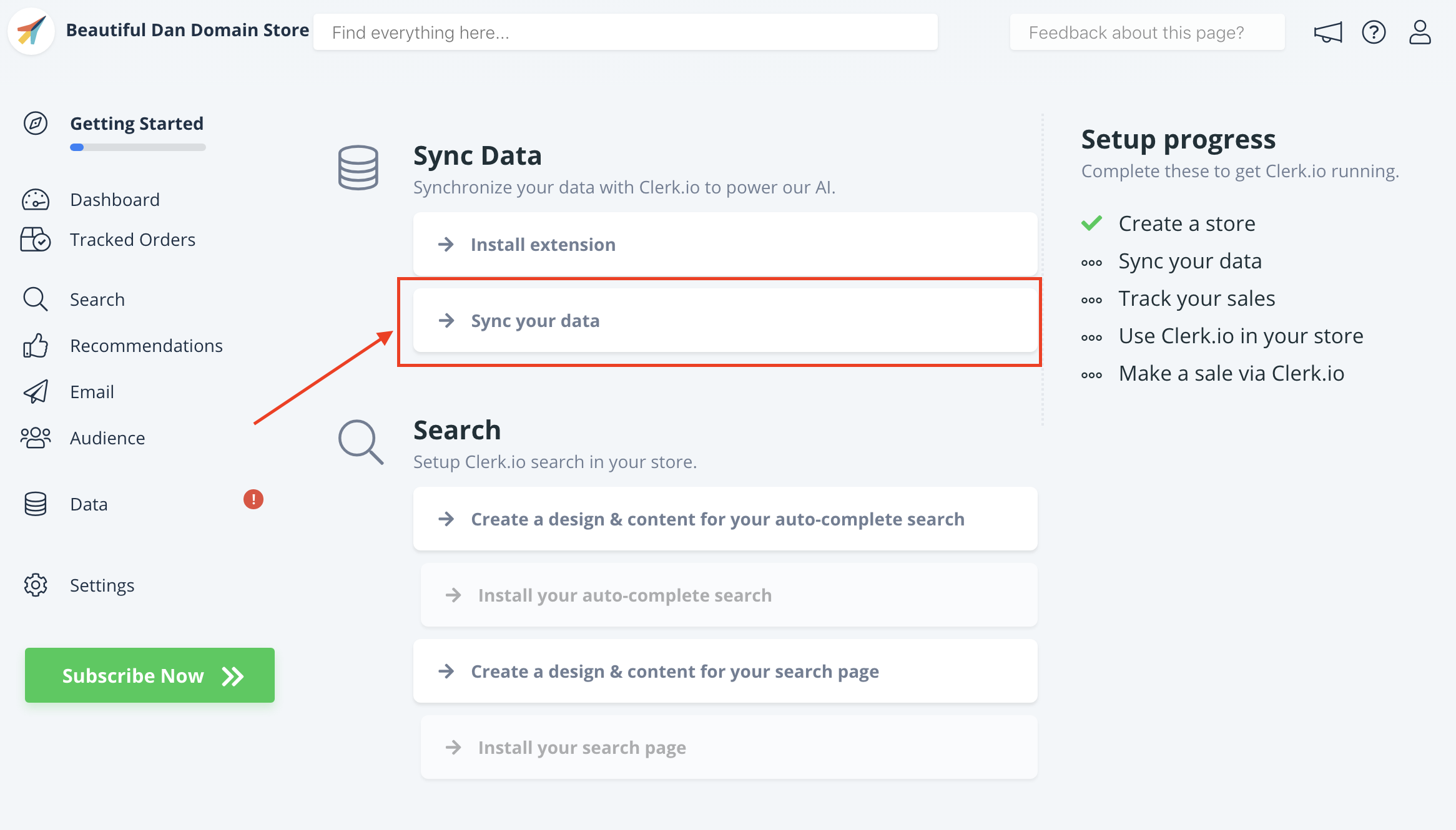
- I DanDomain Classic backend, på Clerk App-siden, vælg Site fra Skift Site dropdown.
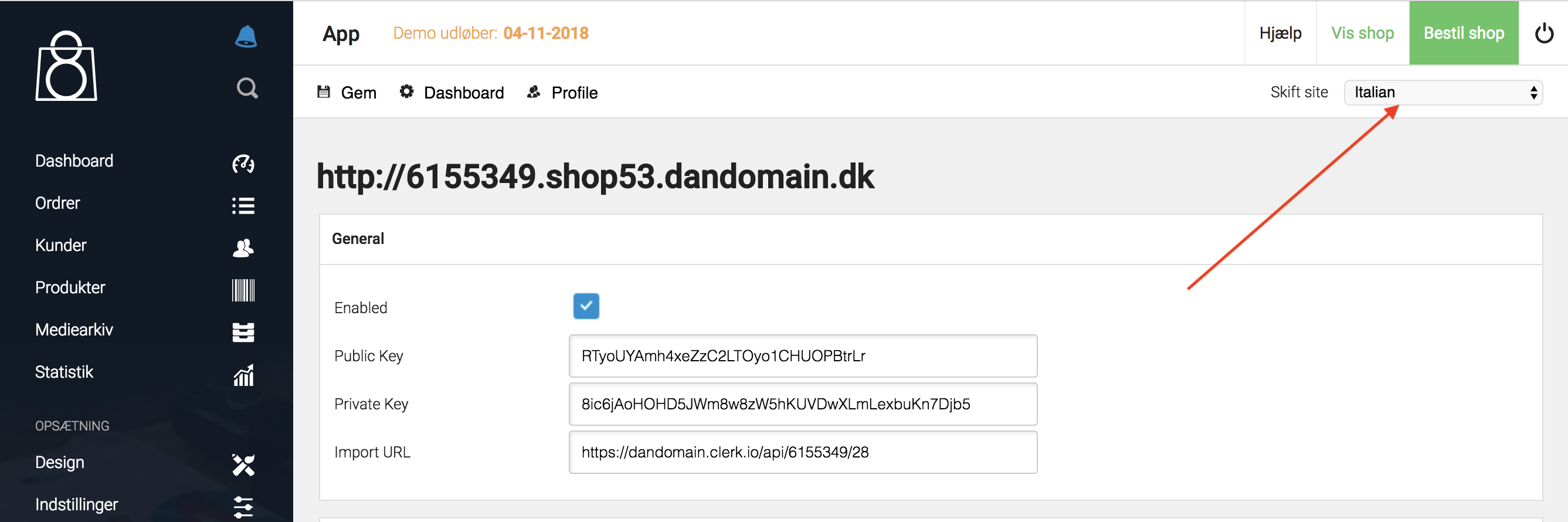
Dette giver dig mulighed for at synkronisere Site med din Store på my.clerk.io via Setup Guide.
Når Data Sync er færdig, er din Site klar og bruger samme opsætning som din hovedbutik.
Husk at oversætte Headlines i Element-> Edit -> Select Design til det rette sprog.
Du kan følge denne proces for alle Sites, du ønsker at bruge Clerk sammen med.
Denne side er oversat af en hjælpsom AI, og der kan derfor være sproglige fejl. Tak for forståelsen.